هل من الممكن توصيل wifi بتلفزيون سامسونج. فيديو: كيفية توصيل Wi-Fi بالهاتف وماذا تفعل إذا لم يتصل
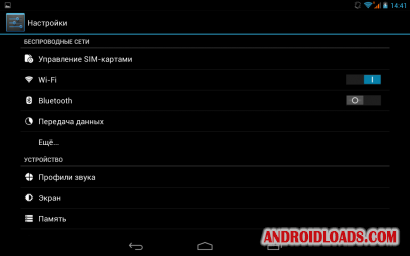
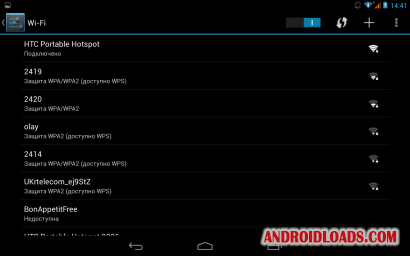
وصف:
يعد Wi-Fi أحد أكثر خيارات نقل البيانات طلبًا اليوم. الهاتف المجهز بهذه الوظيفة لن يفاجئ أي شخص لفترة طويلة ، ولن يحير من عملية إعداده. يمكن لجميع مستخدمي الإنترنت التعامل مع هذا بمفردهم. بالطبع ، يمكنك استخدام wifi اليوم في أي مؤسسة عامة تقريبًا. معظم المقاهي والمطاعم ومختلف النوادي والفنادق ، المؤسسات التعليميةوالمكتبات تقدم لعملائها حرية الوصولإلى الشبكة ، ولكن لا يزال من الأنسب أن يكون لديك شبكة خاصة بك.
بالتأكيد ، يفضل ملايين المستخدمين خدمة الواي فاي المجانية ، لكن امتلاك نقطة اتصال خاصة بك هو أكثر أمانًا. بصرف النظر عن الأمان ، هناك بعض الأشياء الأخرى التي تحتاج إلى معرفتها عند اختيار Wi-Fi. لذلك من خلال توصيل wifi بهاتفك ، يمكنك استخدامه كجهاز كمبيوتر محمول أو كمبيوتر ، والوصول إلى الألعاب والبرامج والتطبيقات من أي مكان في الشقة. علاوة على ذلك، الوصول الدائمإلى الإنترنت سيسمح لنظام التشغيل Android بإنتاج ملفات التحديثات التلقائية... في الوقت نفسه ، يكون استهلاك البطارية لشبكة wifi أقل بكثير من استهلاك بطارية LTE أو 3G أو 4G.
كيف أقوم بتوصيل wifi بهاتفي؟
يمكنك توصيل wifi بهاتفك بعدة طرق:
1. لجهاز التوجيه.
2. إلى نقطة وصول مفتوحة.
3. إلى نقطة اتصال شخصية.
في هذه الحالة ، لا يناسبنا الخيار مع جهاز توجيه أو بنقطة وصول مفتوحة ، فقد أصبحنا على الخيار الثالث. بالطبع ، شبكة Wi-Fi المجاورة جيدة ، لكنها ليست ممكنة دائمًا.
للقيام بذلك ، عليك اتخاذ عدة خطوات:
1. اذهب إلى قائمة "الإعدادات" واختر "الشبكات اللاسلكية" ، بعد التأكد من أن الهاتف لا يعمل في وضع عدم الاتصال أو في "وضع الطائرة".
2. انتقل إلى إعدادات Wi-Fi.
3. في قائمة الشبكات ، حدد الشبكة الخاصة بك وأدخل رمز الوصول.
4. في القائمة " وظائف اضافيه»ضبط كل ما يلزم إعدادات إضافيةلشبكة معينة.
سيقوم الجهاز بعد ذلك بالاتصال تلقائيًا بشبكة Wi-Fi الخاصة بك.
كيفية توصيل Wi-Fi على Samsung؟
بالطبع ، هناك بعض الخصائص المميزة لإعداد اتصال لاسلكي نماذج مختلفة الهواتف المحمولة... لذلك ، لتوصيل Wi-Fi بـ Samsung ، عليك اتباع الخطوات التالية:
1. اذهب إلى قائمة الهاتف وحدد خيار "الإعدادات" أو "لوحة التحكم".
2. ثم حدد "الإعدادات".
3. في "الإعدادات" ، حدد العنصر الفرعي " الاعدادات العامة"أو" اتصال ".
4. في القائمة المنسدلة للاتصالات ، حدد الخيار "Wi-Fi" أو " التوصيلات اللاسلكية».
5. بعد ذلك ، سترى عدة عناصر فرعية على الشاشة. من بين هؤلاء ، نحن مهتمون بـ "التحقق من الاتصال بالإنترنت" و "إظهار نقاط Wi-Fi المتاحة".
6. بالانتقال إلى آخر ("إظهار نقاط Wi-Fi المتاحة") ، يمكنك تحديد "نعم" أو "لا". يفترض الخيار "لا" أنه سيتم إيقاف تشغيل Wi-Fi حتى تحتاج إلى الوصول إلى الإنترنت. سيفتح لك خيار "نعم" عنصر آخر "مسح الشبكة". تتيح لك هذه الوظيفة تلقي معلومات حول مدى التوفر نقاط اتصال Wi-Fiفي الفضاء المحيط بتردد معين. يمكن أن يكون ذلك 1 أو 2 أو 5 أو 10 دقائق.
7. بالانتقال إلى العنصر "التحقق من الاتصال بالإنترنت" ، اضبط "بدء التشغيل التلقائي". على الرغم من أن الجهاز سيوفر لك خيارات أخرى ، إلا أن هذا الخيار هو الأفضل.
8. انتقل إلى "قائمة" الهاتف ، وحدد "اتصال" ، وفيه " واي فاي ماستر". سيقوم جهازك الآن بمسح المساحة وإعطاء معلومات حول وجود النقاط.
بعد قراءة هذا المقال ، يمكنك إعداد Wi-Fi على Samsung وأي هاتف آخر بنفسك.
كيفية توصيل Wi-Fi على Iphone
الأهمية! قبل إعداد هاتفك ، تحقق أولاً مما إذا كنت ضمن نطاق اتصال Wi-Fi لاسلكي معين. يمكنك استخدام شبكة Wi-Fi المنزلية الخاصة بك ، أو يمكنك توصيل جهاز Iphone الخاص بك بشبكات مجانية ، على سبيل المثال ، في المقاهي أو مراكز التسوق.
دعنا نبدأ:
- اذهب إلى الشاشة الرئيسيةوانتقل إلى قائمة "الإعدادات".
- ثم سيبدأ تلقائيًا في البحث عن شبكة Wi-Fi المتاحة.
- اختر اسمًا واتصل.
هذه الطريقة مناسبة للاتصال بأجهزة التوجيه غير الآمنة ، على سبيل المثال ، في الأماكن العامة.
إذا قمت بالاتصال بشبكة Wi-Fi آمنة ، فسيكون التسلسل مختلفًا قليلاً:
- افتح قائمة "الإعدادات".
- نحن نبحث عن خط "Wi-Fi" وتمكين الخيار.
- بعد البحث التلقائيحدد Wi-Fi نقطة الوصول المطلوبة.
- أدخل كلمة المرور وانقر على "اتصال".
إذا لم تتمكن بهذه الطريقة من توصيل الهاتف بشبكة Wi-Fi ، فأنت تقوم بإدخال كلمة مرور خاطئة. لمعرفة الخيار الصحيح ، اتصل بمسؤول Wi-Fi.
لا تنسى! لتوصيل هاتفك بشبكة Wi-Fi آمنة ، تحتاج إلى معرفة كلمة المرور ، بجانب هذه الاتصالات ، يتم عرض رمز "القفل".
هناك أيضًا مواقف تحتاج فيها إلى توصيل هاتفك بنقطة وصول مخفية غير معروضة في القائمة العامة. لتوصيل هاتف ذكي ، يجب أن تعرف الاسم الدقيق لشبكة Wi-Fi:
- افتح قائمة "الإعدادات".
- نحن نبحث عن خط "Wi-Fi" وتمكين الخيار.
- انقر فوق "أخرى" وأدخل الاسم الصحيح.
- نضغط على "الأمن".
- بعد ذلك ، تحتاج إلى تحديد نوع الحماية ، كما هو موضح في الرسم التوضيحي أدناه.
- نعود إلى عنصر "شبكة أخرى" وأدخل كلمة المرور.
- انقر فوق "اتصال".
أكثر المشاكل شيوعًا عند محاولة توصيل هاتف IOS بشبكة Wi-Fi
غالبًا ما يبدو أنهم فعلوا الشيء الصحيح واتبعوا التعليمات ، ولكن مع ذلك لا يمكن توصيل الهاتف بغرفة العمليات نظام IOSلشبكة Wi-Fi. لا تيأس وتظن أن مقولة "تقنية في يد قرد هي قطعة من حديد" فيك. على الأرجح ، هذا ليس خلل فني.
إذا لم تتمكن من توصيل هاتفك بشبكة Wi-Fi ، فقم بما يلي:
- تحقق من اتصال جهاز التوجيه. تأكد أيضًا من أنك ضمن النطاق.
- تأكد من تمكين خيار Wi-Fi على هاتفك الذكي. انتقل إلى "الإعدادات" ، ثم إلى "Wi-Fi". إذا كانت هناك علامة اختيار زرقاء بجوار الاسم المطلوب ، فهذا يعني أن الاتصال في الهاتف قد اكتمل وأن هناك مشكلات في جهاز التوجيه.
- إذا كنت ترغب في توصيل هاتفك بشبكة Wi-Fi في المنزل ، فتحقق مما إذا كانت الكابلات متصلة بشكل صحيح وما إذا كان جهاز التوجيه قد تم تكوينه بشكل صحيح.
- أعد تشغيل هاتف IOS الخاص بك وأعد تكوينه.
- أعد تشغيل جهاز التوجيه الخاص بك وأعد تكوينه أيضًا.
إذا فشل كل شيء آخر ، فجرّب ما يلي:
- إذا كنت تحاول توصيل هاتف ذكي في مكان عام ، فاتصل بأحد موظفي المؤسسة واطلب منه إعداد Wi-Fi.
- تحقق من الاتصال على الأجهزة الأخرى ، مثل الكمبيوتر المحمول ، أو اسأل الآخرين عما إذا كان الإنترنت يعمل معهم. إذا كانت الأجهزة الأخرى غير متصلة أيضًا ، فهناك مشكلة في مزود الإنترنت. اتصل بمزود الإنترنت الخاص بك.
- حاول الاتصال بموقع آخر أو بشبكة Wi-Fi مختلفة. إذا لم تنجح المحاولات ، فانتقل إلى مركز خدماتللتحقق من اي فون الخاص بك.
- قم بتحديث إصدار البرنامج الثابت لجهاز التوجيه الخاص بك وتحقق من وجود هاتفك الذكي في قائمة الأجهزة المدعومة.
كيفية توصيل Android بشبكة Wi Fi
يعتقد الكثير من الناس أن إعداد Iphone ليس بالمهمة السهلة حقًا. قليلون سوف يجادلون مع هذا البيان. ولكن فيما يتعلق بنظام Android ، يعتقد الكثيرون أن هذه هواتف ذكية سهلة الاستخدام يمكن للطفل حتى اكتشافها. ومع ذلك ، في الواقع ، عند محاولة إعداد Wi-Fi ، قد تكون هناك بعض الصعوبات هنا.
بشكل عام ، تزداد شعبية Android يومًا بعد يوم. ربما لم يعد هناك شخص ليس لديه هاتف ذكي أو جهاز لوحي بنظام التشغيل Android في ترسانة الأجهزة المنزلية. حتى أصغر الأطفال اليوم يستخدمون هذه الأدوات بنشاط بدلاً من الألعاب والدمى والسيارات المعتادة وما إلى ذلك. لكن في الوقت نفسه ، قلة من الناس يعرفون كيفية تكوين شبكة Wi-Fi بشكل صحيح.
يجدر توصيل الهاتف الذكي مرة واحدة وفي المستقبل سيتصل الهاتف الذكي بشكل مستقل بشبكة Wi-Fi. ولكن ليس من غير المألوف رؤية المواقف التي تحتاج فيها إلى تكوين Android يدويًا.
للحصول على رسم توضيحي مرئي ، سنستخدم الهاتف الذكي LG G4 مع الإصدار نظام التشغيلأندرويد 5.1. ومع ذلك ، لا يهم النموذج ، الهواتف الذكية التي تعمل بنظام Android هي نفسها تقريبًا.
قبل أن تبدأ في تكوين Android ، تحتاج إلى إعداد Wi-Fi عن طريق تشغيل المحول. يمكن تشغيل المحول بطريقتين:
- من خلال شريط الأدوات.
- من خلال معلمات الجهاز.
الطريقة الأولى مريحة للغاية: مرر إصبعك عبر الشاشة (من أعلى إلى أسفل) وشاهد شريط الأدوات ، كما في الشكل:
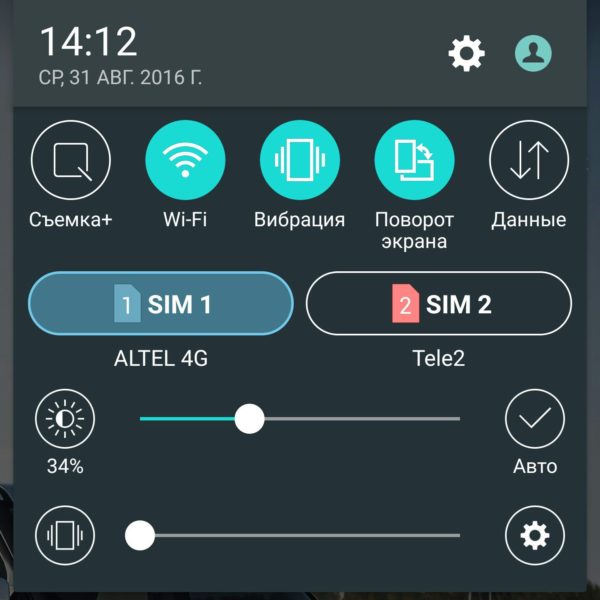
نحن نبحث عن زر Wi-Fi مع الرمز المقابل. انقر فوقه وقم بتنشيط نموذج Wi-Fi.
بعد ذلك يبدأ النظام في البحث عن الشبكات اللاسلكية المتاحة وتظهر القائمة التالية على الشاشة:
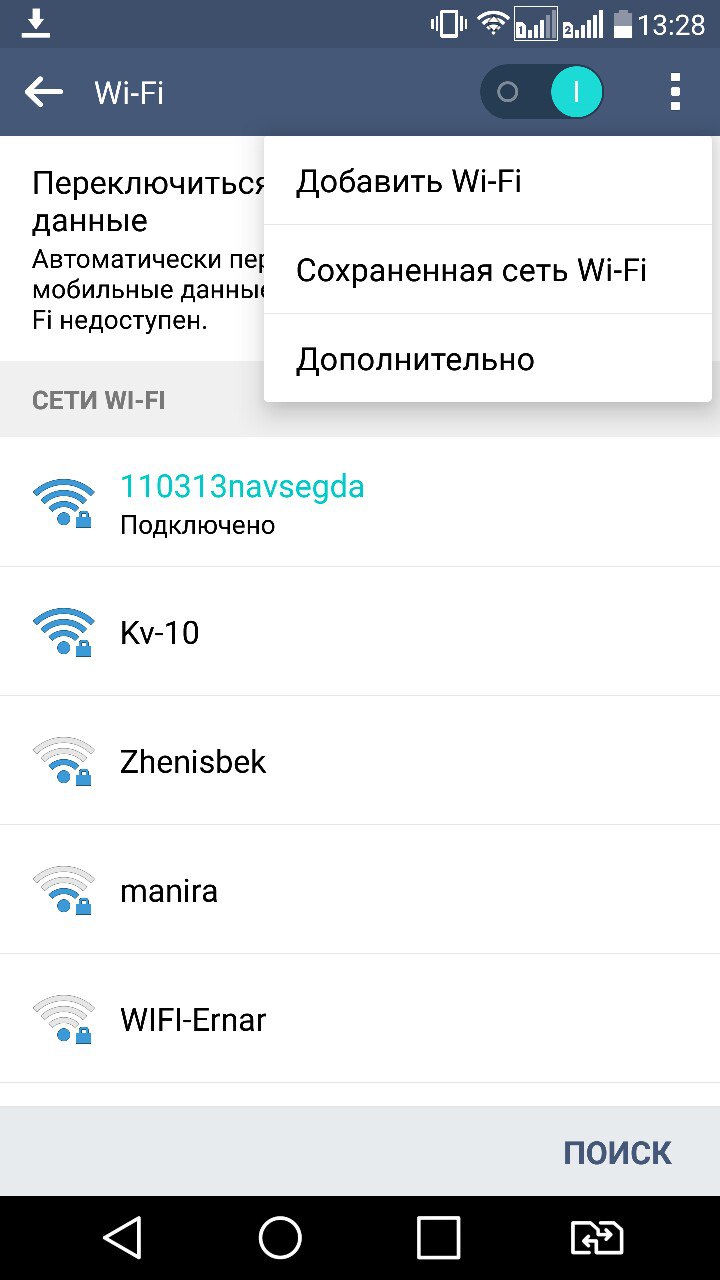
اختر الشخص الذي تحتاجه وقم بالاتصال. إذا كانت محمية بكلمة مرور ، أدخل مجموعة من الأحرف وانقر على "اتصال". العملية برمتها آلية ولا تستغرق الكثير من الوقت.
سؤال آخر هو ما إذا كان الاتصال مخفيًا في معلمات جهاز التوجيه أو تم تعطيل وظيفة DHCP. فأنت بحاجة إلى تكوين Android يدويًا.
كيفية إعداد Wi-Fi على Android يدويًا إذا كان الاتصال بجهاز التوجيه مخفيًا
كما هو الحال مع الطريقة الأولى ، نحتاج أولاً إلى تمكين المحول. لكن الأساليب المذكورة أعلاه لا تناسبنا لهذا الغرض. تغيير الاستراتيجية: انتقل أولاً إلى "الإعدادات". ثم نتصرف بناءً على إصدار الهاتف. نجد العنصر "Wi-Fi" ونفتح القائمة الخاصة به. نقوم بتشغيل المحول. إذا كان لديك نموذج سابق ، فابحث عن العنصر " الشبكات اللاسلكية"وحدد" تخصيص Wi-Fi ". نترجم المحول إلى وضع التشغيل.
بعد ذلك ، انتقل إلى البحث اليدوي التوصيلات المتاحة: ستظهر لك قائمة بنقاط الوصول التي تم العثور عليها تلقائيًا. إذا قمت بالاتصال بـ شبكة مخفية، انقر فوق "إضافة Wi-Fi":
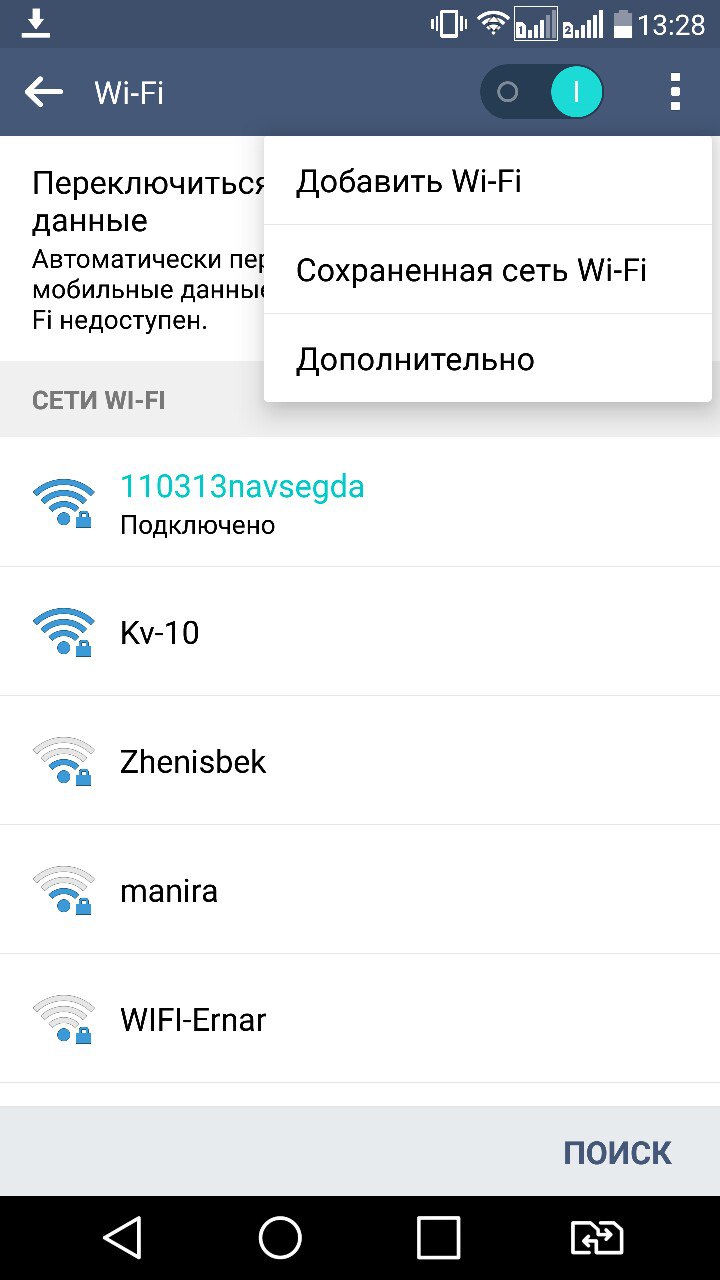
أدخل الاسم الدقيق لنقطة الوصول المخفية (SSID) وانتقل إلى الأمان ، كما في الرسم التوضيحي أدناه:
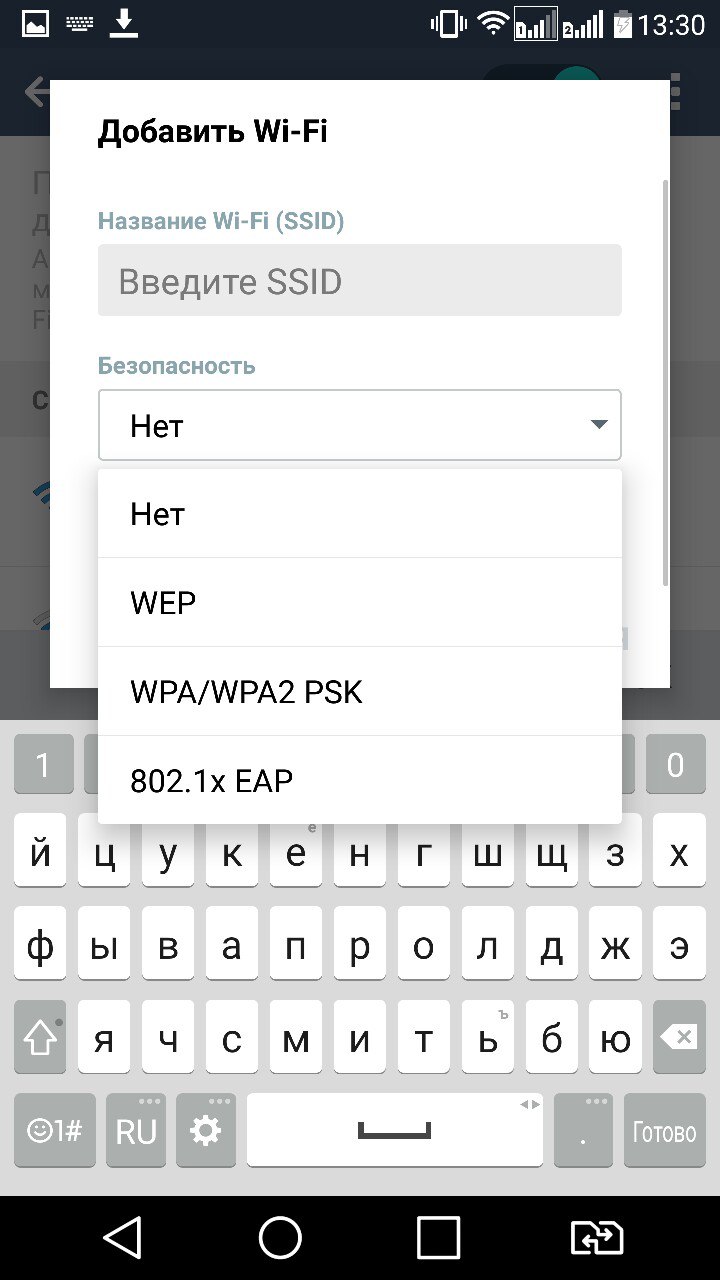
بعد ذلك نحفظ التغييرات.
الأهمية! يجب أن يتطابق الاسم الذي تم إدخاله مع الاسم الظاهر على جهاز التوجيه.
كيفية تكوين Wi-Fi يدويًا على Android إذا تم تعطيل DHCP
لإضافة اتصال جديد إلى جهاز توجيه قام بتعطيل وظيفة DHCP ، ضع علامة اختيار في سطر "توصيل معلمات إضافية". بعد ذلك ستتمكن من إدخال عنوان IP والخادم الوكيل وغيرها من المعلومات بشكل مستقل. لإدخال عنوان IP ومعلومات أخرى ، حدد Static لإعدادات IP. املأ الأسطر التي تظهر ببيانات حول جهاز التوجيه وابدأ "حفظ" أو "موافق".
كما ترى ، المعرفة والمهارات المهنية الخاصة ليست مطلوبة ، فالعملية بسيطة ومباشرة. إذا اتبعت الإرشادات المقدمة وفعلت كل شيء بشكل صحيح ، فستتمكن من إعداد جهاز Android أو Iphone في غضون دقائق. نأمل أن تساعدك هذه المقالة.
فيديو: كيفية توصيل Wi-Fi بالهاتف وماذا تفعل إذا لم يتصل
تكتسب أجهزة Android شعبية بسرعة. في الوقت الحاضر ، يمتلك كل شخص تقريبًا هاتفًا ذكيًا أو جهازًا لوحيًا يعمل بنظام Android. ومع ذلك ، على الرغم من هذه الشعبية والتوزيع ، لا يعرف العديد من المستخدمين كيفية إعداد WiFi على Android.
بالطبع ، الاتصال بمثل هذه الشبكات تلقائي ، وفي الغالبية العظمى من الحالات لا يلزم تكوين أي شيء. ومع ذلك ، على الرغم من ندرة حدوث ذلك ، لا تزال هناك مواقف عندما تحتاج ، للاتصال بجهاز توجيه ، إلى إدخال معلمات اتصال معينة يدويًا.
كيفية إدخال إعدادات WiFi على Android
قبل الشروع في تغيير تكوين الاتصال ، يجب عليك معرفة كيفية تثبيت Wi-Fi على Android. للقيام بذلك ، تحتاج فقط إلى تمكين المحول. ويمكن أن يتم ذلك بطريقتين:
- من القائمة المنسدلة في شريط الأدوات.
- في معلمات الجهاز.
الخيار الأول أسهل وأسرع. للقيام بذلك ، ما عليك سوى تمرير إصبعك من أعلى الشاشة إلى أسفلها. في القائمة التي تظهر في الجزء العلوي ، سترى شريط أدوات. ابحث عن الزر المشار إليه بالرمز المقابل. كقاعدة عامة ، هذا الزر هو الأول على جميع أجهزة Android. عند النقر فوقه ، يتم تنشيط وحدة WiFi.
بعد ذلك ، سيبدأ النظام تلقائيًا في البحث عن الاتصالات المتاحة ويعطيك قائمة. مهمتك هي تحديد الشبكة المطلوبة بالاسم والاتصال بها. إذا كانت محمية بكلمة مرور ، أدخلها وانقر على "اتصال". هذا هو الإجراء إعداد WiFiاتصالات على Android. كل شيء يحدث تلقائيًا. ومع ذلك ، في بعض الأحيان هناك حالات عندما يكون من الضروري الدخول الإعدادات اليدويةالشبكات. على سبيل المثال ، إذا كان الاتصال مخفيًا في معلمات جهاز التوجيه أو تم تعطيل وظيفة DHCP.
كيفية إعداد WiFi على Android: فيديو
كيفية فتح إعدادات WiFi اليدوية على Android
إذن كيف يمكنك إعداد Wi-Fi يدويًا على هاتف Android الخاص بك؟ للقيام بذلك ، يجب عليك أولاً تمكين الوحدة لاسلكي... ومع ذلك ، فإن الطريقة المذكورة أعلاه لن تعمل بالنسبة لنا. لذلك ، تحتاج إلى الدخول إلى القائمة والعثور على الاختصار "إعدادات" ، والذي يشبه الترس.
افتحه. قد تختلف الإجراءات الإضافية حسب إصدار Android. في الطرز الأحدث ، سيكون العنصر الأول هو WiFi. هنا يمكنك تنشيطه أو إدخال إعداداته. نظرًا لأننا مهتمون بهذا الأخير ، فإننا ندخل المعلمات.
في الإصدارات الأقدم من نظام التشغيل ، انتقل أولاً إلى "اللاسلكي والشبكات" ، ثم حدد " إعداد WiFi". لتنشيط المحول ، تحقق من الخط المقابل.
بعد تشغيل الوحدة ، سيبحث النظام عن الاتصالات المتاحة ويقدم لك قائمة بنقاط الوصول التي تم العثور عليها. إذا كنت تريد الاتصال بشبكة مخفية ، فانتقل إلى نهاية القائمة وانقر على الزر "إضافة شبكة".
بادئ ذي بدء ، نحتاج إلى تحديد اسم نقطة الوصول (أو اسم الشبكة). بعد ذلك ، تحتاج إلى تحديد نوع الأمان. في نفس الوقت ، تذكر أنه يجب أن يتطابق مع المحدد في معلمات جهاز التوجيه. بعد ذلك ، ما عليك سوى حفظ الإعدادات. إذا تم تعطيل وظيفة DHCP على جهاز التوجيه ، فعند إضافة اتصال جديد ، تحقق من سطر "إظهار معلمات إضافية".
